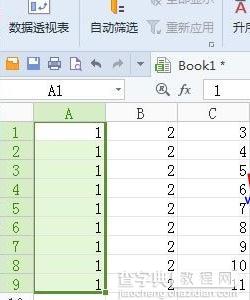WPS表格怎么让一列分为多列
发布时间:2016-11-16 来源:查字典编辑
摘要:WPS表格让一列分为多列的方法:①我们启动WPS表格2013,选中要进行分列的单元格,单击菜单栏--数据--分列。②文本分列向导1,勾选固定...
WPS表格让一列分为多列的方法:
①我们启动WPS表格2013,选中要进行分列的单元格,单击菜单栏--数据--分列。
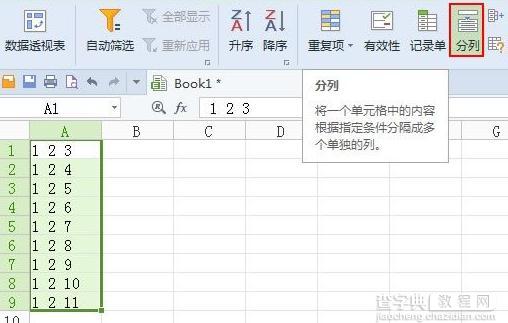
②文本分列向导1,勾选固定宽度-每列字段加空格对齐,下一步。
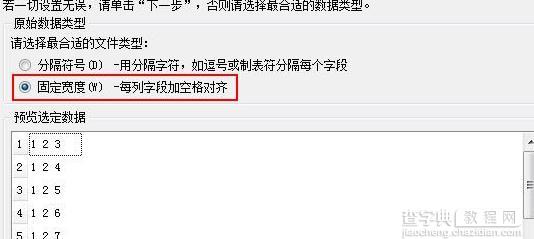
③在数字之间插入箭头,做为分割。
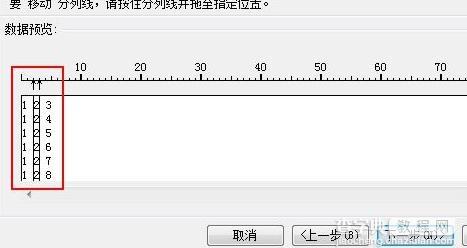
④选择列的数据类型为常规,完成向导设置。
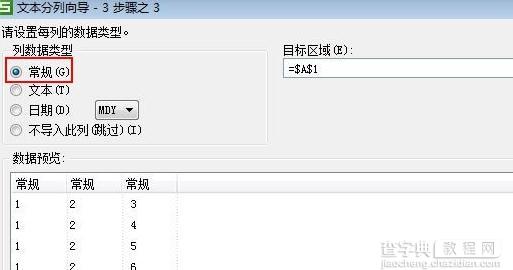
⑤这样之前单元格的内容就分列了,如下图所示。